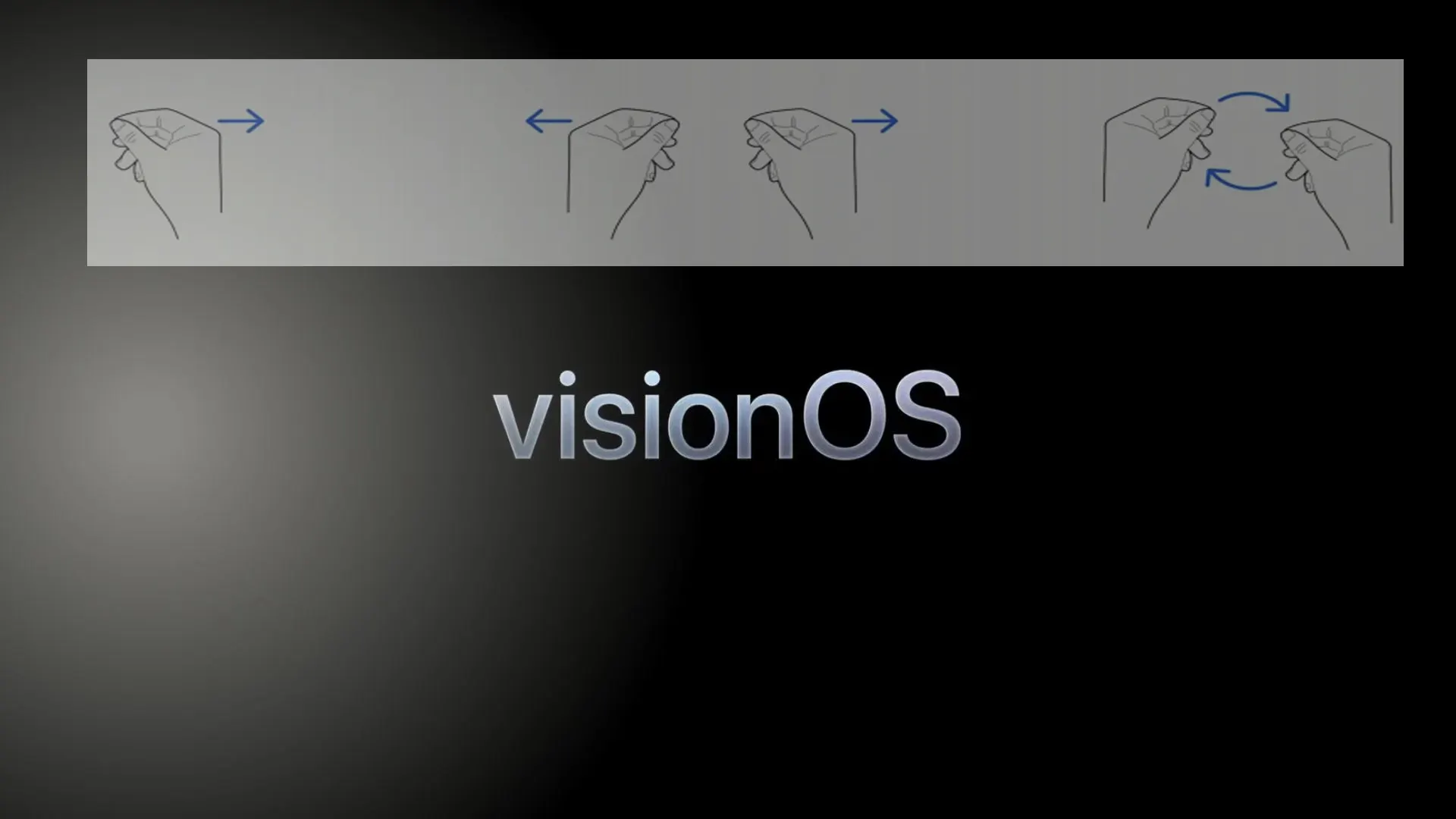Vision OS tilbyder en kvartet af kontrolmetoder: stemme, blik, bevægelser og tilsluttede enheder, hvilket giver en alsidig og intuitiv brugergrænseflade.
Beskrivelse af kontrolmetoder i Vision OS
Stemmestyring i VisionOS afspejler den funktionalitet, der findes i andre Apple-enheder. Brugerne kan kommandere Siri til at udføre opgaver eller bruge stemmeinput til at skrive, hvilket sikrer en velkendt og effektiv oplevelse.
Blikkontrolmekanismen introducerer en ny interaktionsmetode. Apples VR-headset indeholder eyetracking-teknologi, der effektivt forvandler brugerens blik til en markør. Når du kigger på et ikon, bliver det fremhævet, hvilket indikerer, at dit blik er fokuseret på det. For at interagere med det fremhævede element kræves en bestemt gestus.
Apple har udviklet en proprietær gestus til at interagere med VisionOS: at knibe. For at interagere med et element peger brugerne på det og udfører en “knibebevægelse”, som indebærer at røre en hvilken som helst finger mod tommelfingeren. Dette sporingssystem er meget præcist og genkender bevægelser, selv når hænderne hviler behageligt i skødet.
Interaktion i det virtuelle miljø er ligetil. Brugere kan trykke med en finger på et ønsket element, swipe for at navigere eller trykke på knapper på et virtuelt tastatur, hvilket efterligner de intuitive berøringsinteraktioner, der kendes fra iPhone og iPad. Knibebevægelser kan også kombineres med andre bevægelser til mere komplekse interaktioner, hvilket forbedrer den samlede brugeroplevelse.
Kontrolbevægelser i Vision Pro
- Tryk: Denne bevægelse involverer berøring af tommelfinger og pegefinger, ligesom et knib, og bruges til at vælge eller interagere med virtuelle elementer i dit synsfelt. Denne handling svarer til at trykke på en iPhones skærm.
- Dobbelttryk: Hvis du udfører denne gestus ved at trykke tommel- og pegefinger sammen to gange, efterligner det et dobbelttryk på en berøringsskærm og starter handlinger som at zoome ind på fotos eller åbne links.
- Knib og hold: På samme måde som et langt tryk på en berøringsskærm involverer denne gestus at knibe og holde fingrene sammen, hvilket er nyttigt til handlinger som at fremhæve tekst i det virtuelle rum.
- Knib og træk: Denne gestus gør det muligt at scrolle gennem indhold eller flytte vinduer i det virtuelle miljø. Retningen og hastigheden af din håndbevægelse styrer rullehastigheden og -retningen, hvad enten det er vandret eller lodret.
- Zoom: En tohåndsbevægelse, hvor det at knibe og derefter sprede fingrene fra hinanden simulerer at zoome ind på indhold. Omvendt zoomer man ud ved at føre hænderne tættere sammen. Denne gestus kan også bruges til at justere vinduesstørrelser ved at gribe fat i og trække i hjørnerne.
- Roter: Rotation er en anden tohåndsbevægelse, hvor man klemmer fingrene sammen og derefter drejer hænderne, så man kan rotere virtuelle objekter i miljøet.
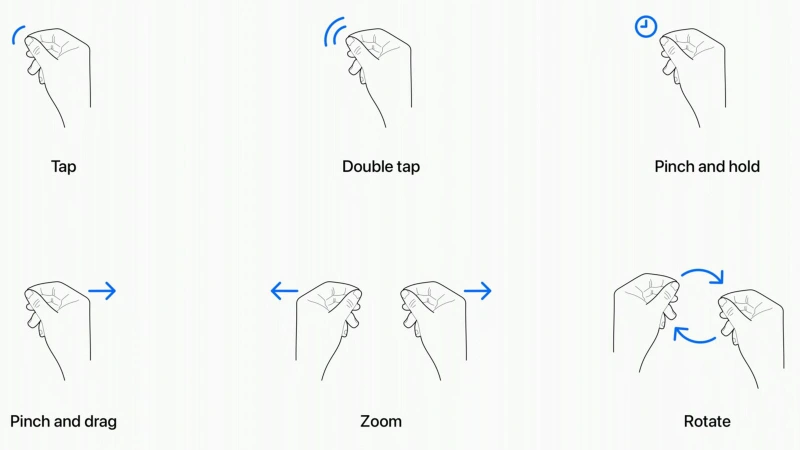
Disse bevægelser er designet til at gøre navigation og interaktion i VisionOS så naturlig og intuitiv som muligt ved at integrere fysiske bevægelser med virtuelle handlinger.
På trods af den tilsyneladende indviklede karakter af VisionOS’ kontrolsystem er den faktiske brugeroplevelse bemærkelsesværdig ligetil og brugervenlig. Selv nybegyndere på platformen vil hurtigt blive fortrolige med at navigere i systemet, især dem med tidligere erfaring med Apple-produkter.
Ud over bevægelsesbaseret kontrol giver VisionOS fleksibilitet gennem kompatibilitet med eksterne enheder. For eksempel kan gamere forbedre deres oplevelse ved at tilslutte en gamepad, så de kan få adgang til det omfattende bibliotek af spil, der findes på Apple Arcade. På samme måde giver parring af headsettet med en MacBook brugerne mulighed for at bruge MacBooks trackpad til navigation.